螺旋线框酷炫图片效果图如下

ps制作螺旋线框出酷炫图像
1、ps打开文档,创建新空白图层。
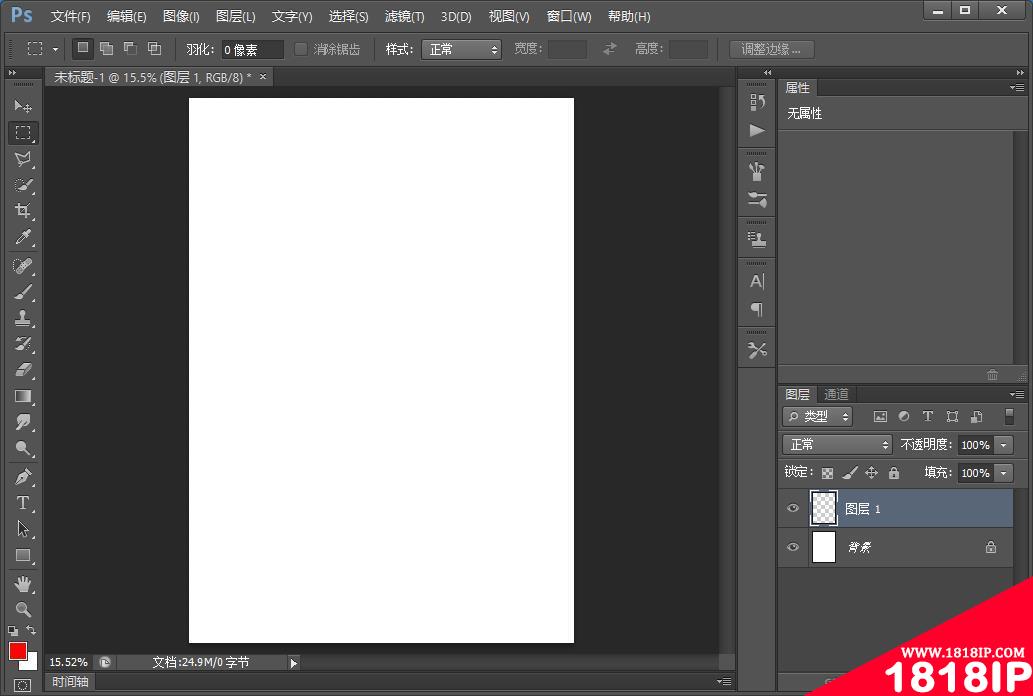
2、背景填充【黑色】
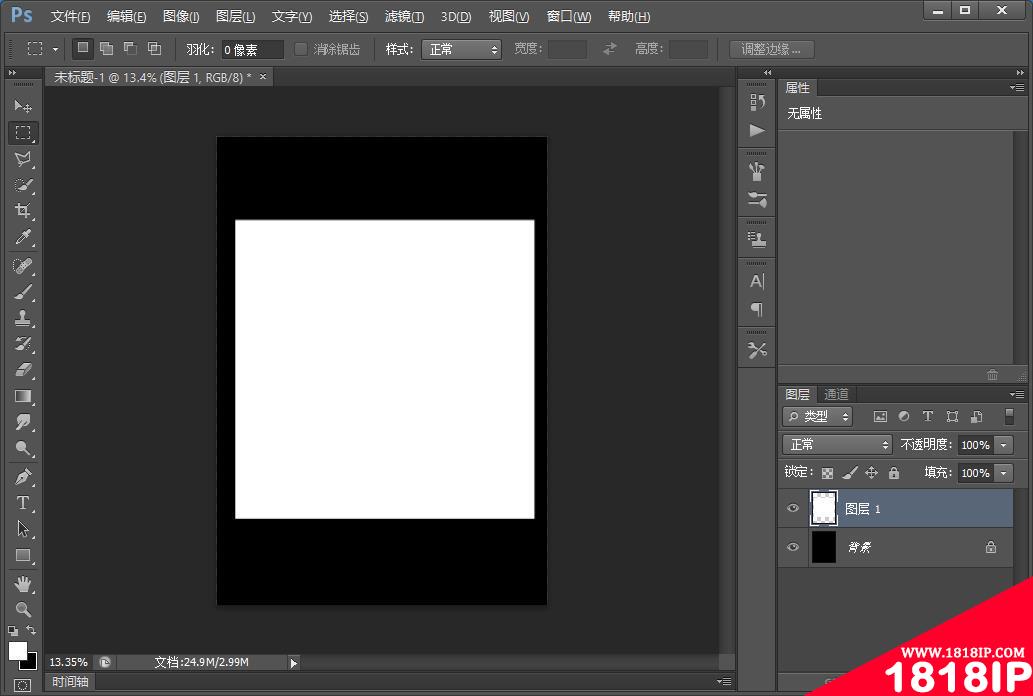
3、将【矩形图层】进行混合选项,填充不透明度设置为0,然后确定。
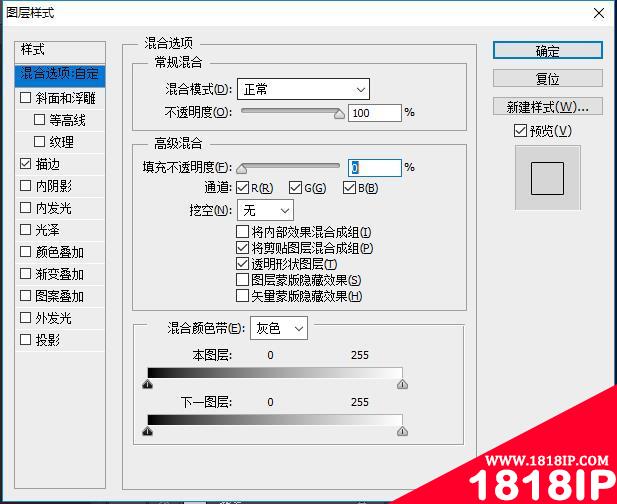
4、打开描边工具,选择渐变,你可以随便去选择,非常的方便。
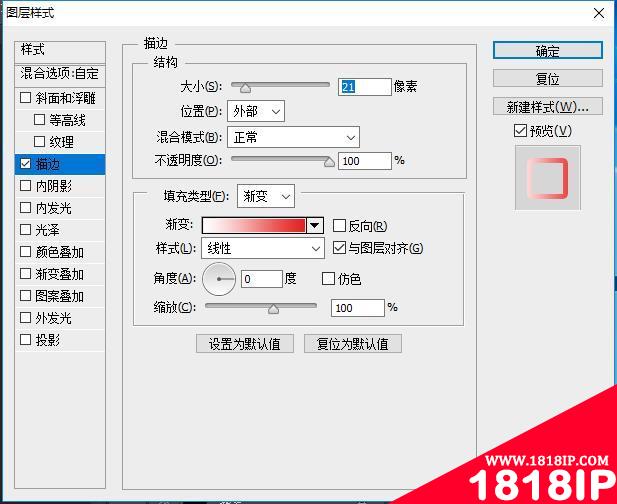
5、让它产生一个螺旋的效果【Ctrl+J】之后我将图像复制一层【Ctrl+T】然后,点击Alt键直接缩小就可以。
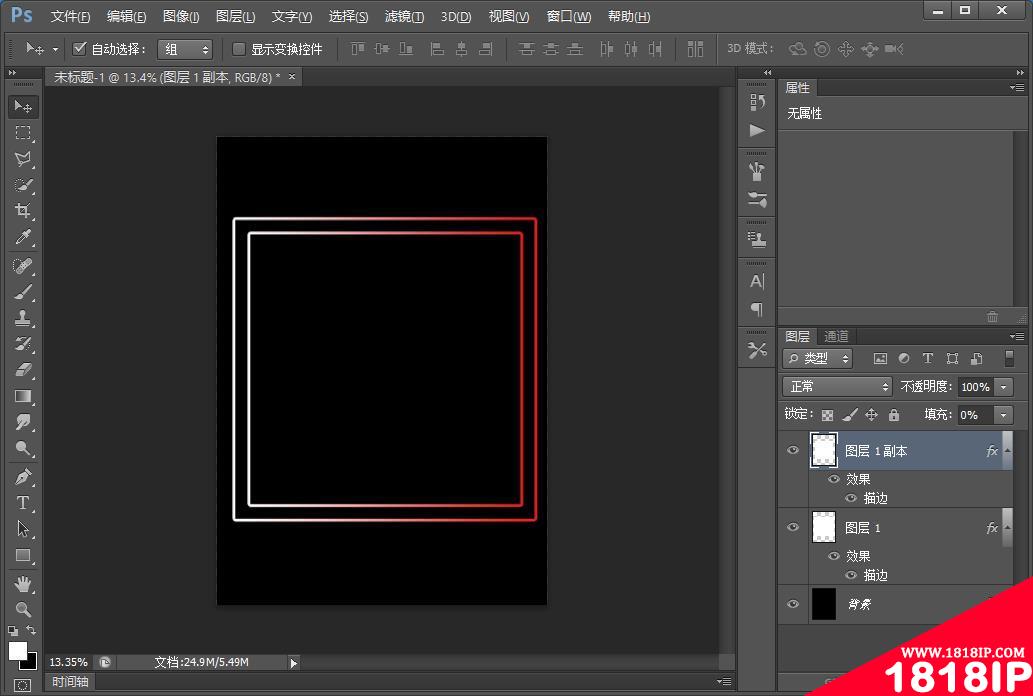
6、两步动作,第一个是缩小,第二个是这个倾斜。
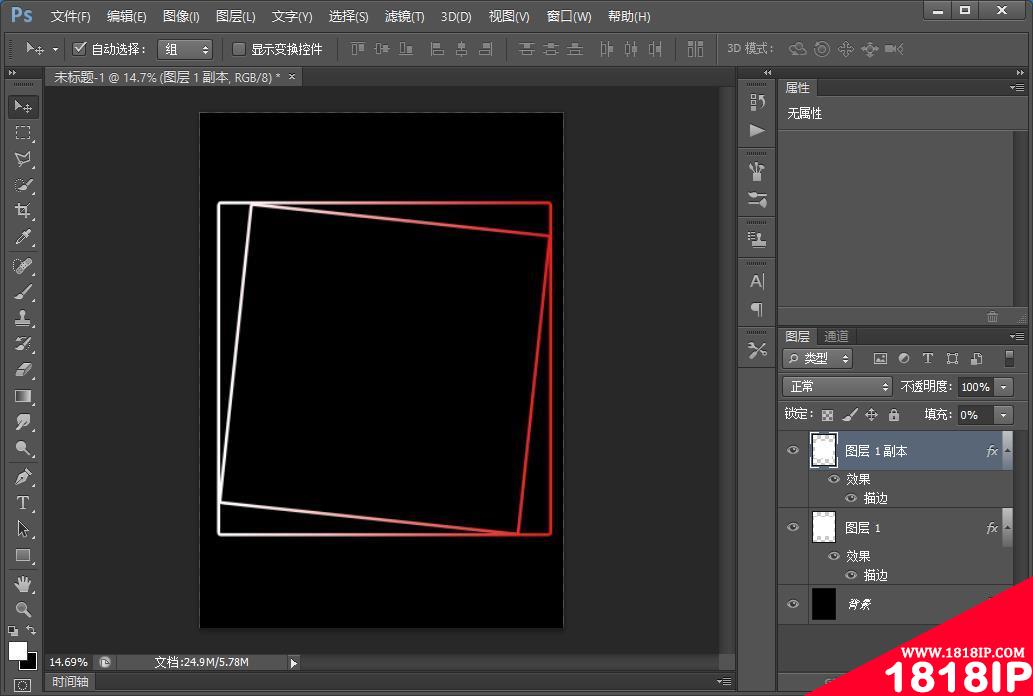
7、接下来的操作【Ctrl+Alt+Shift+T】就是让他重复,刚才的动作就可以,它就有个延伸效果,我们这时候在图层面板,将这些全部选中,【Ctrl+G】作为一个组,螺旋效果就处理完成了
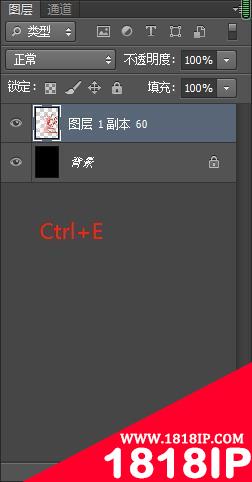
8、使用【裁剪】正方形然后配上文案,效果就是这样。
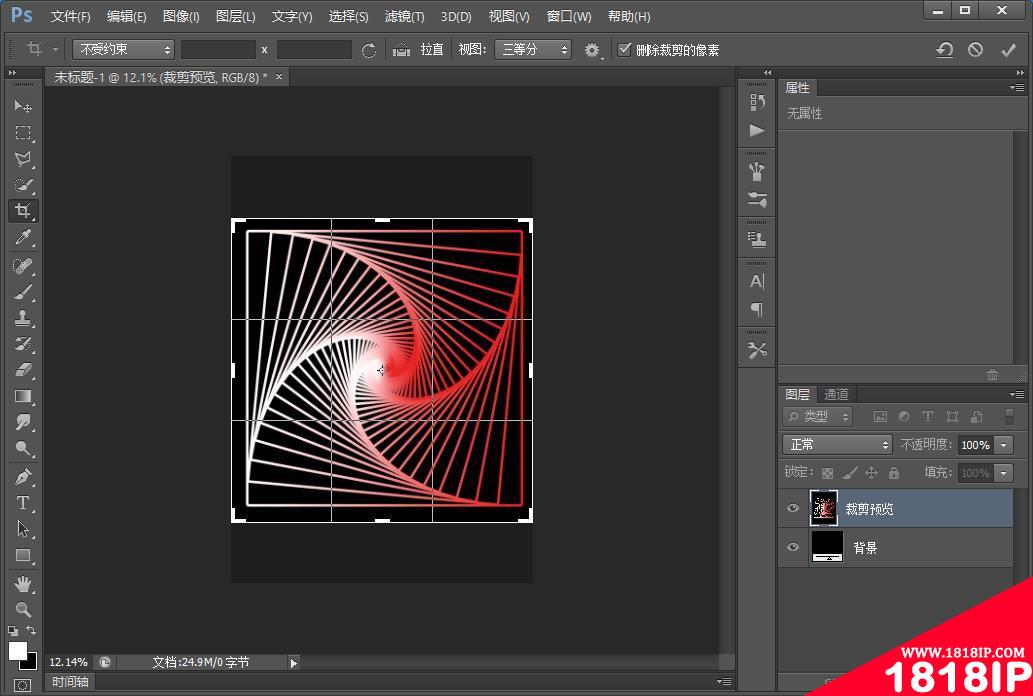
以上就是“ps基础篇:如何利用螺旋线框制成酷炫图片(分享) ps螺旋线框字效果海报步骤”的详细内容,更多请关注1818ip网其它相关文章!
相关文章
标签:PS教程


